Detaillierte Anleitung: Musik zu Serato DJ hinzufügen
Als eine der beliebtesten DJ-Software auf dem Markt, hat die Popularität dieses Tools Serato DJ in den letzten Jahren drastisch erhöht, vor allem unter den neuen Benutzern. Und wenn Sie dieses Tool noch nicht kennen, fragen Sie sich wahrscheinlich, wie Sie Musik zu Serato DJ hinzufügen können. In diesem Artikel erfahren Sie, wie Sie Musik von verschiedenen Plattformen und Quellen zu diesem Tool hinzufügen können. Lesen Sie weiter, um mehr zu erfahren.
Teil 1. Wie kann man iTunes Musik/Apple Musik zu Serato DJ hinzufügen?
Wie kann man iTunes-Musik zu Serato DJ hinzufügen? Nun, die Antwort ist sehr einfach. Um Ihre Apple oder iTunes Musik zu diesem Tool hinzuzufügen, müssen Sie die Funktion "iTunes Bibliothek anzeigen" in Serato DJ verwenden. Stellen Sie sicher, dass Sie diese Funktion einschalten. Alles, was Sie tun müssen, ist, die folgenden Schritte zu befolgen, um zu wissen, wie man Musik in Serato DJ von iTunes Musik hinzufügt.
1.Öffnen Sie Ihre Serato-Software und vergewissern Sie sich, dass die Option iTunes-Bibliothek anzeigen aktiviert ist. Tippen Sie auf das Zahnrad-Symbol in der oberen rechten Ecke des Bildschirms, tippen Sie auf die Option Bibliothek + Anzeige und deaktivieren Sie das Kontrollkästchen iTunes-Bibliothek anzeigen.

2.Dann müssen Sie iTunes aktivieren, damit es seine XML-Daten mit der Serato-Software teilen kann. Öffnen Sie dazu iTunes und navigieren Sie zu "Einstellungen" --> "Erweitert". Aktivieren Sie dann die Option "iTunes Library XML für andere Programme freigeben".
3.Deaktivieren Sie anschließend die Option Musik-Medienordner organisiert halten. Deaktivieren Sie außerdem die Option "Dateien beim Hinzufügen zur Bibliothek in den Musikmedienordner kopieren".

4.Sobald Sie alle diese Einstellungen vorgenommen haben, starten Sie die Serato DJ-App erneut. Nach dem Öffnen sehen Sie, dass Ihre iTunes-Bibliothek im Bereich "Crates" erscheint. Sie wissen also, wie Sie Apple-Musik zu Serato DJ hinzufügen können.
Auf diese Weise können Benutzer ihre gesamte Musik aus der iTunes-Bibliothek in die Software einfügen. Damit haben die Nutzer Zugriff auf ihre gesamte Musik und können sie in Serato DJ abspielen.
Teil 2. Wie man SoundCloud-Musik zu Serato DJ hinzufügt
Um Musik von SoundCloud zu Serato DJ Lite hinzuzufügen, sollten Sie ein SoundCloud Go+-Abonnement oder eine aktuelle Testversion von SoundCloud Go+ haben und Sie müssen Serato DJ Pro 2.1 oder höher installiert haben. Führen Sie die folgenden Schritte aus, um zu erfahren, wie Sie Musik aus SoundCloud zu Serato DJ Pro hinzufügen können.
1.Beginnen Sie mit dem Öffnen der Serato DJ-Software. Klicken Sie nun auf das SoundCloud-Symbol in der Bibliothek auf der linken Seite. Es erscheint ein Popup mit der Meldung "Testversion starten oder anmelden".

2.Wenn Sie das SoundCloud-Pop-up nicht auf dem Bildschirm sehen können, gehen Sie zu Einstellungen und klicken Sie auf die Option Bibliothek + Anzeige. Aktivieren Sie hier die Option Streaming-Dienste anzeigen und klicken Sie dann auf SoundCloud.

3.Wählen Sie Sign up / Login to SoundCloud, um zu Ihrem Browser zurückzukehren und sich anzumelden, zu registrieren oder mit Ihrem SoundCloud-Konto fortzufahren (wenn Sie bereits angemeldet sind).
4.Nach der Bestätigung sollte ein Browser-Popup erscheinen, das Sie auffordert, zu Serato DJ Pro zurückzukehren - klicken Sie auf "Zulassen".
Teil 3. Wie man lokale Musik zu Serato DJ Lite/Pro hinzufügt
Wie lädt man Musik in die Serato DJ-Software? In diesem Abschnitt erfahren Sie, wie Sie lokale Musik oder von Spotify oder YouTube heruntergeladene Musik zu Serato DJ Lite oder Pro Version hinzufügen können. Befolgen Sie einfach die nachstehenden Schritte und Sie sind bereit.
1.Starten Sie zunächst die Software. Tippen Sie nun auf die Option DATEIEN.
2.Es öffnet sich ein neues Fenster, das den Inhalt Ihrer lokalen Festplatte anzeigt. Wählen Sie die Musik von Ihrem Gerät aus.

3.Ziehen Sie nun die Musikdateien, die Sie hinzufügen möchten, auf das Symbol Alle....

4.Wenn Sie Ihre gesamte Musik hinzufügen möchten, ziehen Sie einfach Ihren gesamten Ordner. Das ist alles! Sie haben alle Musikdateien erfolgreich in die Software importiert.
Teil 4. Herunterladen und Konvertieren von Musik von einer beliebigen Website in Serato DJ Lite/Pro
Was ist, wenn Sie einen Song von YouTube oder einer anderen Plattform importieren möchten? Dazu müssen Sie den Song herunterladen. Und es gibt nur wenige Software-Optionen, die eine Vielzahl von Video-/Musik-Hosting-Plattformen unterstützen können. HitPaw Video Converter gehört zu den wenigen Tools, mit denen Sie Videos und Musik von fast jeder Plattform herunterladen können.
- Laden Sie Spotify Music und Apple Music kostenlos herunter und konvertieren Sie sie in MP3
- Laden Sie Audio von über 10000 beliebten Websites in hoher Qualität herunter.
- Batch-Download-Modus zum Herunterladen mehrerer Dateien auf einmal
- Blitzschnelle Download-Geschwindigkeit
- Einfach zu bedienen und keine störende Werbung
Schritt 1.Starten Sie HitPaw Video Converter und klicken Sie auf die Registerkarte Download. Öffnen Sie die gewünschte Plattform und kopieren Sie die URL des Musikvideos, das Sie herunterladen möchten.
Schritt 2.Gehen Sie zurück zum Abschnitt Download im Tool. Tippen Sie auf die Option URL einfügen, die den kopierten Link automatisch in die Schnittstelle einfügt, und ein Dialogfenster wird geöffnet.

Schritt 3.Tippen Sie auf die Option Herunterladen, um mit dem Herunterladen des Videos zu beginnen.

Häufig gestellte Fragen zum Hinzufügen von Musik zu Serato DJ
F1. Wo ist meine Musik auf Serato?
A1. Als Windows-Benutzer finden Sie den Serato-Ordner im Ordner Meine Musik. Bei Apple-Benutzern befindet sich derselbe Ordner im Ordner "Musik".
F2. Welche Musik kann ich mit Serato DJ verwenden?
A2. Serato DJ ist sowohl mit Soundcloud als auch mit TIDAL kompatibel. Dies bietet Zugang zu einer Vielzahl von Songs. Beachten Sie jedoch, dass die Nutzer ein Premium-Abonnement für alle unterstützten Plattformen benötigen, um ihre Musik zu synchronisieren.
F3. Was ist das beste Format zum Herunterladen von Musik für Serato DJ?
A3. Die meisten Benutzer verwenden das ".WAV"-Format, wenn es um die Verwendung des Serato DJ-Tools geht. Dieses Format soll eine hervorragende Qualität bieten.
Schlussfolgerung
Kurz gesagt haben wir uns gerade angeschaut, wie man Musik zu Serato DJ hinzufügt. Wir haben verschiedene Methoden gesehen, um Ihre Musik mit der DJ-Software zu synchronisieren. Außerdem können Benutzer mithilfe des HitPaw Video Converter ganz einfach ihre Lieblingsmusikvideos von jeder Plattform herunterladen, um sie mit der Serato DJ-Software zu synchronisieren.

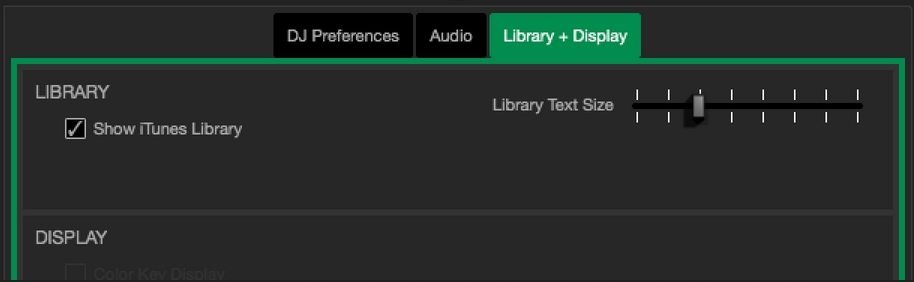

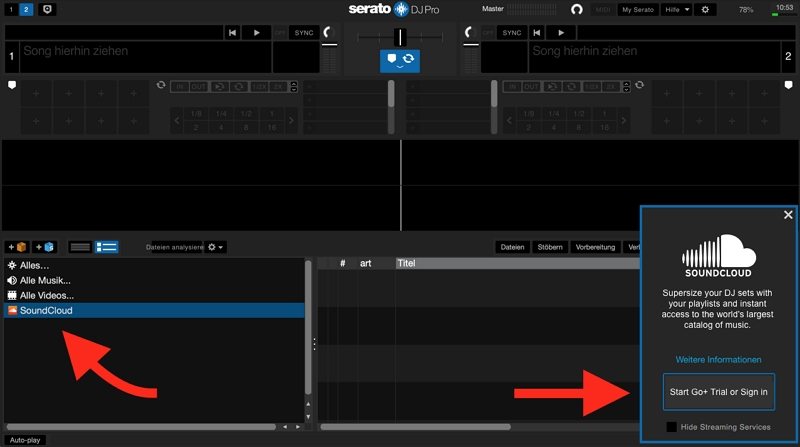

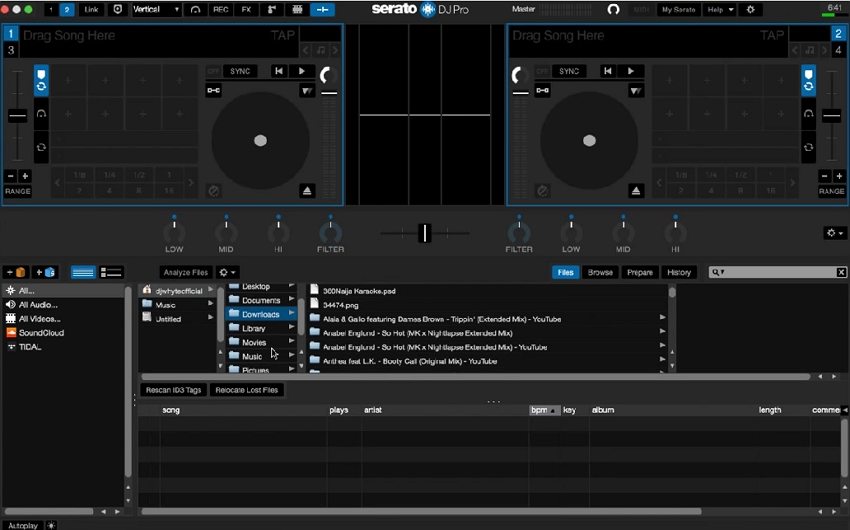
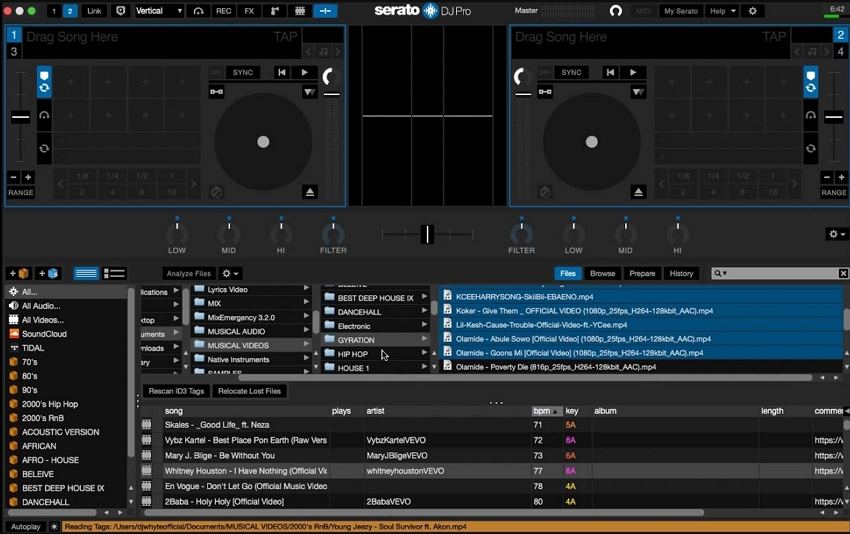










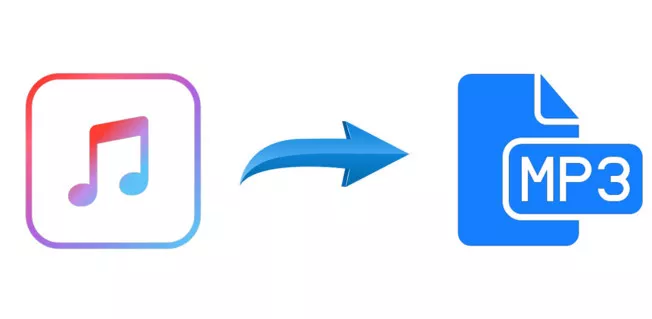

Startseite > Music Converter > Detaillierte Anleitung: Musik zu Serato DJ hinzufügen
Wählen Sie die Produktbewertung:
Joshua Hill
Chefredakteur
Ich bin seit über fünf Jahren als Freiberufler tätig. Es ist immer beeindruckend Wenn ich Neues entdecke Dinge und die neuesten Erkenntnisse, das beeindruckt mich immer wieder. Ich denke, das Leben ist grenzenlos.
Alle Artikel anzeigenSchreiben Sie einen Kommentar
Eine Bewertung für HitPaw-Artikel schreiben